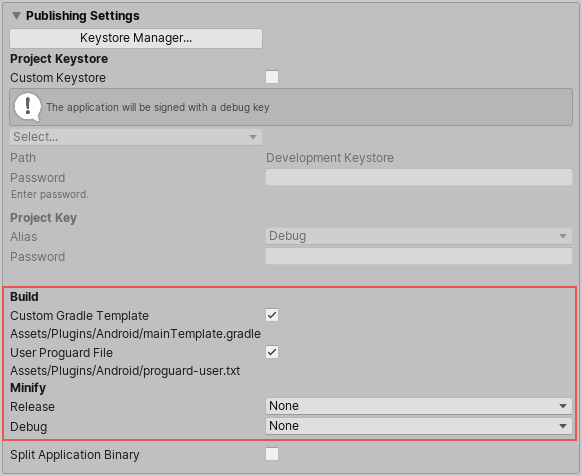- Unity User Manual 2020.3 (LTS)
- 플랫폼 개발
- Android
- Android용 앱 빌드
- Android용 Gradle
Android용 Gradle
Gradle은 다양한 빌드 프로세스를 자동화하고 일반적인 빌드 오류를 방지하는 Android 빌드 시스템입니다. Unity에서 Gradle은 DEX(Dalvik Executable 포맷) 파일의 메서드 레퍼런스 수를 줄여줍니다. 즉 DEX 제한 문제가 발생할 가능성이 감소합니다.
Unity는 모든 Android 빌드에 Gradle을 사용합니다. Unity에서 출력 패키지(.apk, .aab)를 빌드하거나, Unity에서 Gradle 프로젝트를 익스포트한 후 Android Studio와 같은 외부 툴로 빌드할 수 있습니다.
| Unity 버전 | Gradle 버전 |
|---|---|
| 2020.3 starting from 2020.3.15f1 | 6.1.1 |
| 2020.1, 2020.2, 2020.3 up to and including 2020.3.14f1 | 5.6.4 |
| 2019.4 | 5.1.1 |
자세한 내용은 다음을 참조하십시오.
- Gradle 사용 방법은 Gradle 사용자 매뉴얼을 참조하십시오.
- 출력 패키지(.apk)를 빌드하는 방법은 빌드 설정에 대한 Android 개발자 문서를 참조하십시오.
- 출력 패키지(.aab)를 빌드하는 방법은 Android 앱 번들에 대한 Android 개발자 문서를 참조하십시오.
Gradle 프로젝트 빌드 또는 익스포트
Gradle 프로젝트를 빌드하려면 다음 절차를 따르십시오.
- Unity 에디터에서 프로젝트에 대한 빌드 설정(메뉴: File > Build Settings)을 엽니다
- Platform 리스트에서 Android가 빌드 타겟으로 선택되었는지 확인합니다. 현재 Android가 빌드 타겟이 아닌 경우 Platform 리스트에서 선택한 후 Switch Platform 버튼을 선택합니다.
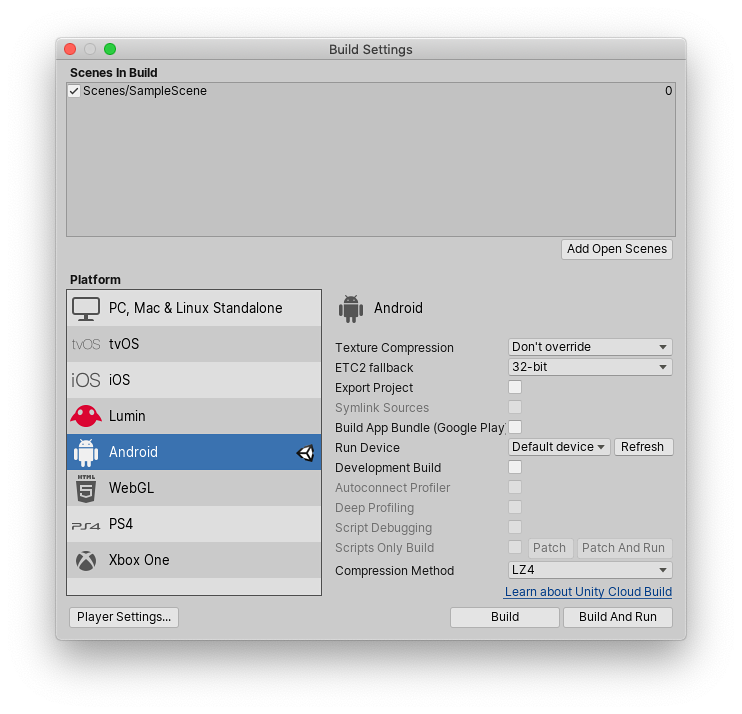
다음 버튼을 선택하십시오.
- Build 버튼으로 .apk 파일을 생성합니다.
- Build and Run 버튼으로 .apk 파일을 생성하고, 연결된 기기에 배포한 후 실행합니다.
Unity 프로젝트를 Gradle 프로젝트로 익스포트하려면 Export Project 설정을 활성화한 후 Export 버튼을 선택하십시오. 이렇게 하면 Unity가 지정한 폴더에 Gradle 프로젝트를 생성하고 .apk 파일을 빌드하지 않습니다. 이 프로젝트를 Android Studio 또는 다른 외부 툴로 임포트하여 추가 변경을 수행하거나 해당 툴에서 빌드할 수 있습니다.
익스포트한 Gradle 프로젝트 구조
Unity 2019.3 이상 버전은 다음의 두 가지 모듈이 포함된 Gradle 프로젝트를 만듭니다.
- UnityLibrary 모듈: Unity 런타임 및 프로젝트 데이터가 들어 있습니다. 이 모듈은 다른 Gradle 프로젝트에 통합할 수 있는 라이브러리입니다. 기존 Android 애플리케이션에 Unity를 포함할 때 사용할 수 있습니다.
- Launcher 모듈: 애플리케이션 이름과 모든 아이콘이 들어 있습니다. Unity를 시작하는 간단한 Android 애플리케이션 모듈이며, 자체 애플리케이션으로 대체할 수 있습니다.
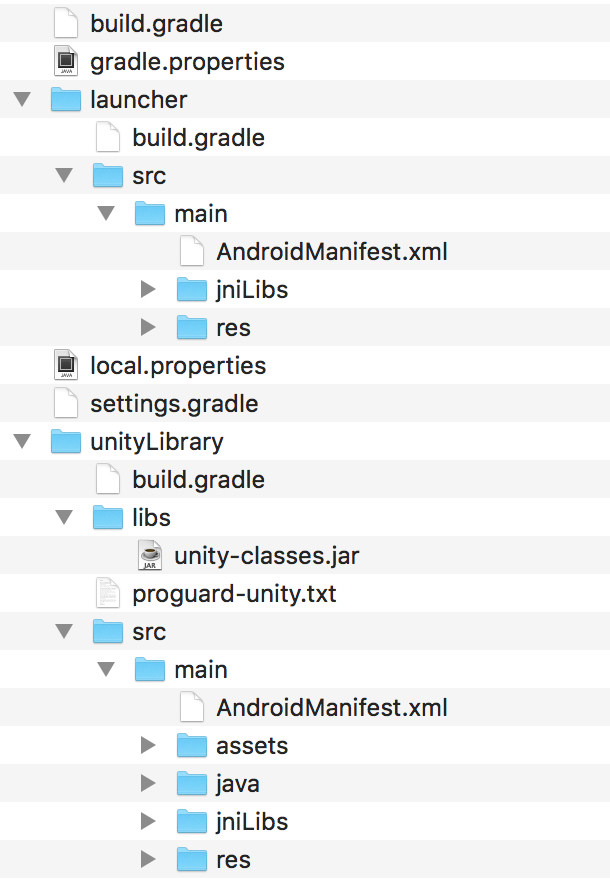
build.gradle 템플릿
Gradle 템플릿은 Gradle을 사용하여 Android 앱을 빌드하는 방법을 설명하고 구성합니다. 각 Gradle 템플릿은 하나의 singleGradle 프로젝트를 나타냅니다. Gradle 프로젝트는 다른 Gradle 프로젝트를 포함하거나 사용할 수 있습니다.
Gradle 템플릿은 다음의 파일로 구성됩니다.
| 파일 | 위치 | 포함 |
|---|---|---|
baseProjectTemplate.gradle |
익스포트한 프로젝트의 root/build.gradle 폴더 |
다른 모든 템플릿/Gradle 프로젝트(저장소 및 Android Gradle 플러그인에 대한 종속성) 간에 공유되는 설정이 들어 있습니다. |
launcherTemplate.gradle_ |
익스포트한 프로젝트의 root/launcher/build.gradle folder 폴더 |
Android 애플리케이션을 빌드하는 방법(번들 생성, 서명, APK 분할)에 대한 지침이 들어 있습니다. unityLibrary 프로젝트에 기반하고 .apk 파일 또는 앱 번들을 출력합니다. |
mainTemplate.gradle |
익스포트한 프로젝트의 root/unityLibrary/build.gradle 폴더 |
Unity as a Library로 빌드하는 방법에 대한 지침이 포함되어 있습니다. .aar 파일을 출력합니다. Unity 에디터에서 커스텀 템플릿으로 Unity 템플릿을 오버라이드할 수 있습니다. 자세한 내용은 이 페이지의 커스텀 Gradle 빌드 템플릿 제공 섹션을 참조하십시오. |
libTemplate.gradle |
다양함 | Unity 프로젝트에 Android 라이브러리 프로젝트가 플러그인으로 포함된 경우에 사용됩니다. |
Gradle 빌드 커스터마이즈
You can provide a custom Gradle build template and select minification options in the Publishing Settings section of the Player Settings window.
커스텀 Gradle 빌드 템플릿 제공
Unity에서 APK를 빌드할 때 unityLibrary 모듈에 커스텀 build.gradle 파일을 사용할 수 있습니다. 이 파일에는 템플릿 변수에 지정된 특정 빌드 지침이 포함되어 있습니다. 템플릿 변수 리스트는 다음 섹션을 참조하십시오.
unityLibrary 모듈에 자체 build.gradle 파일을 사용하려면 다음 단계를 따르십시오.
- Unity 에디터에서 플레이어 설정 창(메뉴: Edit > Project Settings > Player)을 열고 Android를 선택합니다.
- In the Publishing Settings section, enable the Custom Main Gradle Template setting.
Unity then generates a default mainTemplate.gradle file in your Project’s Assets/Plugins/Android/ folder. The path to the new file also appears under the Custom Main Gradle Template option in the Player Settings. Double-click the mainTemplate.gradle file in the Project view to open it in an external text editor.
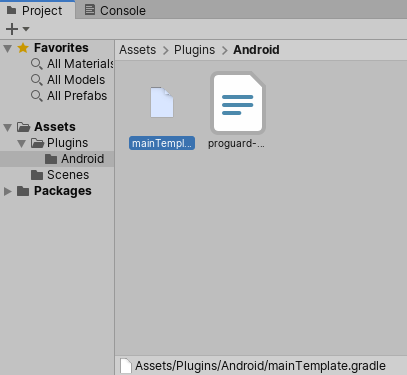
mainTemplate.gradle 파일By default, Unity uses the settingsTemplate.gradle file from the Unity install directory to create the settings.gradle file for your build. The settings.gradle file contains project components which are involved in the build process. Unity creates the following components by default, which should always be included in the settings.gradle file:
- launcher
- unityLibrary
Additionally, if you add Android library plugins to your project, Unity automatically includes them in the settings file by replacing the **INCLUDES** entry.
If you want to add additional components to the settings.gradle file that Unity doesn’t include by default, create a settingsTemplate.gradle file in your project’s Assets/Plugins/Android/ folder. This overrides the default template.
If you use your own settingsTemplate.gradle file, it must contain the following lines:
include ':launcher', ':unityLibrary'
**INCLUDES**
IPostGenerateGradleAndroidProject
IPostGenerateGradleAndroidProject은 unityLibrary 모듈에 대한 경로를 반환합니다. 이렇게 하면 모든 요소가 Unity 2019.3 이전 버전과 유사하게 유지되므로 추가 변경이 필요하지 않습니다. 즉 Unity는 여러 버전에서 일관된 방식으로 앱의 매니페스트와 리소스에 도달할 수 있습니다.
템플릿 변수
mainTemplate.gradle 파일에는 다음 변수가 포함될 수 있습니다.
| 변수: | 설명: |
|---|---|
| DEPS | 프로젝트 종속성 리스트, 즉 프로젝트가 사용하는 라이브러리입니다. |
| APIVERSION | 빌드할 API 버전입니다(예: 25). |
| MINSDKVERSION | 최소 API 버전입니다(예: 25). |
| BUILDTOOLS | 사용되는 SDK 빌드 툴입니다(예: 25.0.1). |
| TARGETSDKVERSION | 대상으로 할 API 버전입니다(예: 25). |
| APPLICATIONID | Android 애플리케이션 ID(예: com.mycompany.myapp)입니다. |
| MINIFY_DEBUG | 디버그 빌드의 축소를 활성화합니다(true 또는 false). |
| PROGUARD_DEBUG | 디버그 빌드의 축소에 ProGuard를 사용합니다(true 또는 false). |
| MINIFY_RELEASE | 릴리스 빌드의 축소를 활성화합니다(true 또는 false). |
| PROGUARD_RELEASE | 릴리스 빌드의 축소에 ProGuard를 사용합니다(true 또는 false). |
| USER_PROGUARD | 커스텀 사용자 ProGuard 파일(예: proguard-user.txt). |
| SIGN | 이 빌드가 서명되어 있으면 signingConfigs 섹션을 완성합니다. |
| SIGNCONFIG | 이 빌드가 서명되어 있으면 signingConfig signingConfig.release로 설정됩니다. |
| DIR_GRADLEPROJECT | Unity가 Gradle 프로젝트를 만드는 디렉토리입니다. |
| DIR_UNITYPROJECT | Unity 프로젝트의 디렉토리입니다. |
축소
ProGuard 축소를 사용하여 앱 크기를 줄이고 앱을 최적화합니다. 이 옵션을 활성화하려면 다음 절차를 따르십시오.
- 플레이어 설정 창(메뉴: Edit > Project Settings > Player)을 열고 Android를 선택합니다.
- Publishing Settings 섹션의 Minify에서 릴리스 빌드, 디버그 빌드 또는 둘 다에 대해 Proguard를 선택합니다.
참고: ProGuard가 앱에 필요한 중요한 코드를 삭제할 수도 있으므로 이 옵션은 신중하게 사용해야 합니다.
커스텀 proguard.txt 파일을 생성하려면 플레이어 설정의 Publishing Settings 섹션에 있는 User Proguard File 설정을 활성화해야 합니다. 그러면 프로젝트의 Assets/Plugins/Android/ 폴더에 proguard.txt 파일이 즉시 생성됩니다.
ProGuard에 대한 자세한 내용은 ProGuard 매뉴얼을 참조하십시오.
Gradle로 빌드할 때 발생하는 오류
Gradle을 사용하여 Android용 앱을 빌드할 때 오류가 발생하면 Unity는 오류 다이얼로그를 표시합니다. 시스템 브라우저에서 Troubleshoot 버튼을 선택하면 Gradle 문제 해결 문서가 열립니다.
- 2019.3에서 Android용 ‘Unity as a Library’ 기능 추가됨NewIn20193